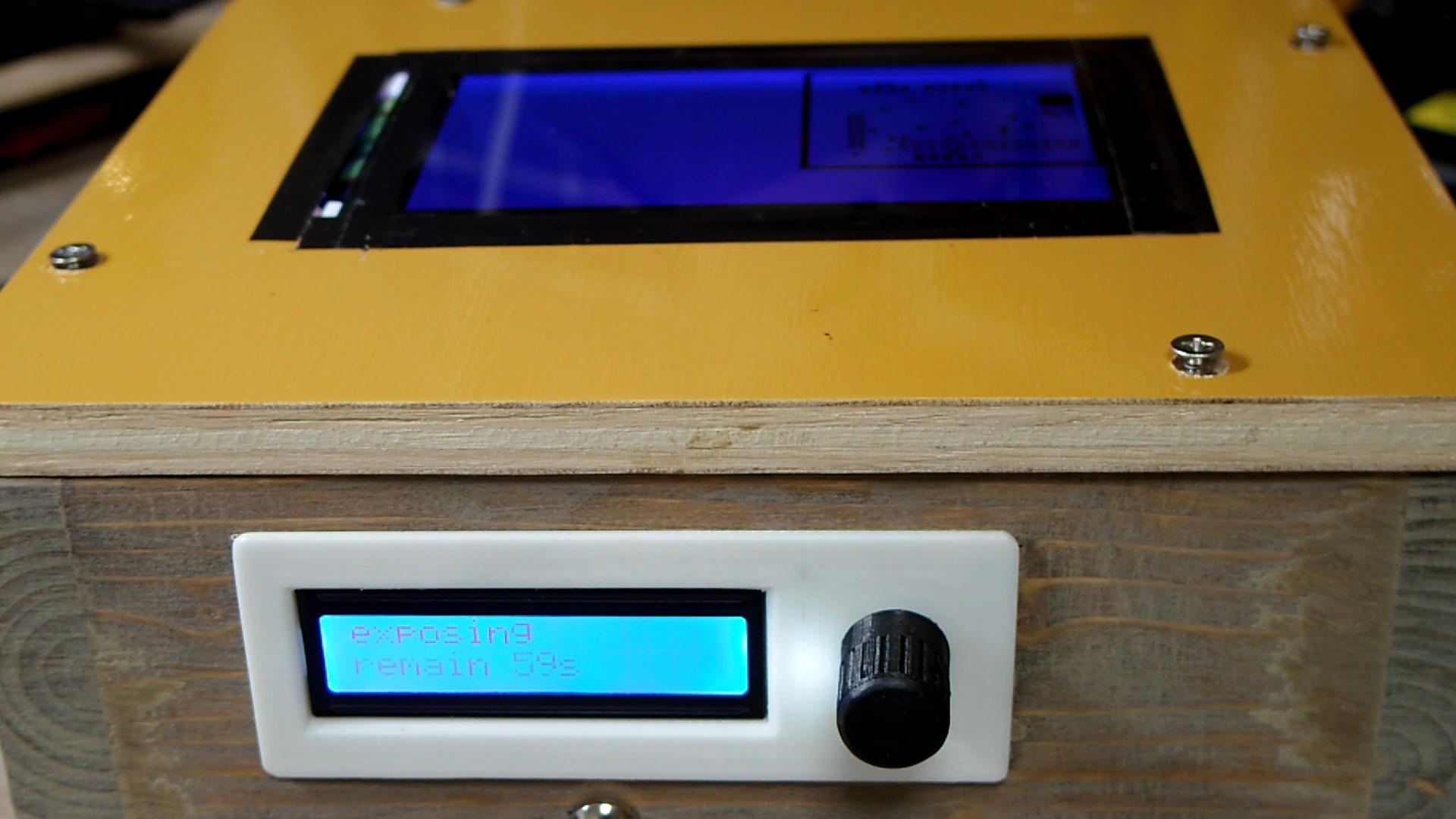前回、メニュー項目と位置調整方法等、基本的な方式を決めたのでメニューを実装していきました。
簡単にですが、順番に紹介しようと思います。
| No. | 階層1 | 階層2 | 階層3 | 機能 |
| 1 | 起動画面 | – | – | 起動直後のメニュー画面。プログラムバージョン等を表示する |
| 2 | exposure top | レジデントマスクファイルを選択し、基板表面を露光する | ||
| 3 | exposure bottom | レジデントマスクファイルを選択し、基板裏面を露光する | ||
| 4 | exposure fix | レジデントマスクを完全硬化する | ||
| 5 | configure time | |||
| 6 | pub exposure | PCBレジデントマスクの露光時間を設定する | ||
| 7 | fix exposure | レジデントマスクの完全硬化時間を設定する | ||
| 8 | adjust position | |||
| 9 | portrait top | 縦長基板イメージの基板表面露光位置を調整する | ||
| 10 | portrait bottom | 縦長基板イメージの基板裏面露光位置を調整する | ||
| 11 | landscape top | 横長基板イメージの基板表面露光位置を調整する | ||
| 12 | landscape bottom | 横長基板イメージの基板裏面露光位置を調整する | ||
| 13 | adjust x | X方向の位置調整を行う | ||
| 14 | adjust y | Y方向の位置調整を行う | ||
| 15 | adjust degree | 露光イメージの傾き調整を行う | ||
| 16 | adjust PDF | |||
| 17 | origin x | X方向の画像原点位置調整を行う | ||
| 18 | origin y | Y方向の画像原点位置調整を行う | ||
| 19 | save setting | 現在の調整結果を不揮発性情報として保存する |
■ メニュー操作
各メニューの操作の様子を軽く紹介します。
最後までこのままとはいかないかもしれませんが、今のところこのまま行こうと考えています。
全体としては、ローターリーエンコーダーだけで、うまく操作、メニュー階層をまとめられたと思います。
〇 起動画面
露光ソフト起動時に表示する画面です。
特に何かを実行する必要もないので、バージョンのみ表示して、ロータリーエンコーダーが押されるのを待っています。いずれのメニュー項目でも同じですが、ローターリーエンコーダの操作がしばらくないと、1602 LCDのバックライトを焼き付き防止のためにOFFしています。
〇 exposure top/exposure bottom
PCBの露光を行うメニューです。
表面も裏面も操作自体は全く同じですので、exposure topで紹介します。
メニューから機能を選択すると、レジデントマスク画像を確認表示します。
この時画像が赤いのは、赤い方が紫外線を通しにくいかと思い、目の保護対処を行っています。
画像に問題がなければ、Yesを選択して露光を開始します。中止する場合は、ノブを押せば中止します。
下記動画は、exposure topの操作の様子です。
〇 exposure fix
レジデントマスクをある程度露光した後、未露光部分はアルコールで流してしまいます。
その後、完全硬化のためにもう一度露光するための機能です。
下記は、メニュー操作の様子です。
〇 configure time
exposure top/exposure bottom/exposure fixの露光時間を設定します。
動きは単純で、PCB用の露光時間と完全硬化用の露光時間をノブを回して設定するだけの単純な機能です。
〇 adjust position
露光用ジグの取り付け誤差を補正します。
基板方向(縦置き、横置き)毎に、表面、裏面の調整を行います。
ここでは、縦置き、表面を例に機能を紹介させていただきます。
補正については、露光用ジグを取り付けた際に実際に調整の様子をお見せしようと思います。
ここでは、軽くこんなモノと思っていただければと思います。
〇 adjust PDF
PDFの原点位置調整です。
PDF画像は印刷操作で画像を生成する都合、余白が付加されます。
この余白位置を除去するためにPDFの原点位置を調整します。
〇 save setting
「configure time」、「adjust position」、「adjust PDF」で設定した値、調整値を初期値として保存します。
■ 次回
今回は、メニュー機能を実装するだけでいっぱいになってしまい、手抜き動画だけになってしまいました。次回は基板を固定するための枠を制作しようと思います。
またよかったら、のぞいていただけるとありがたいです。